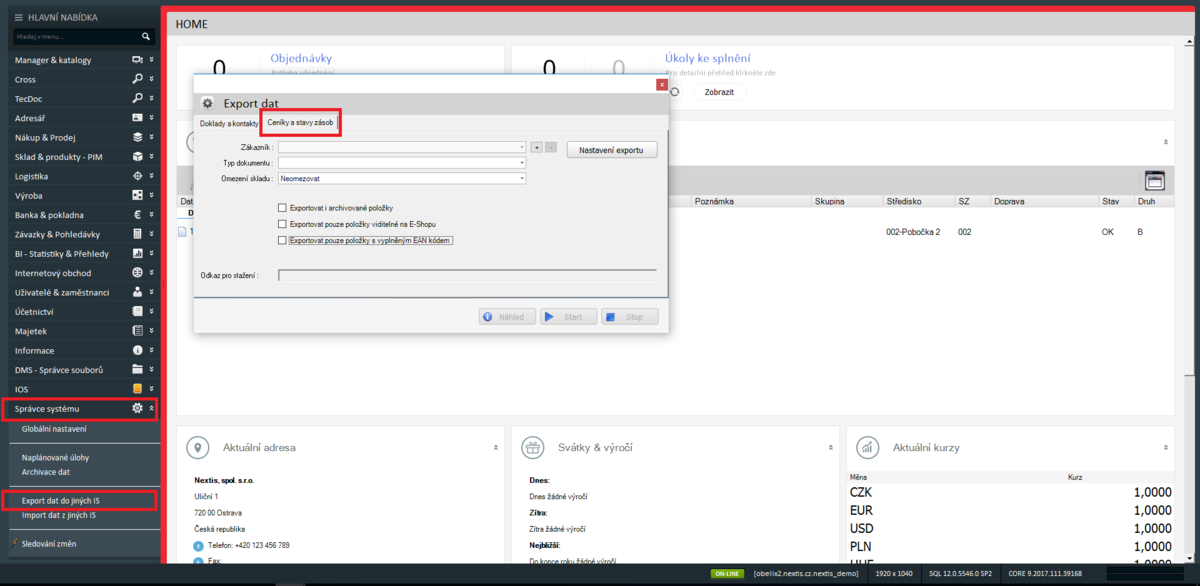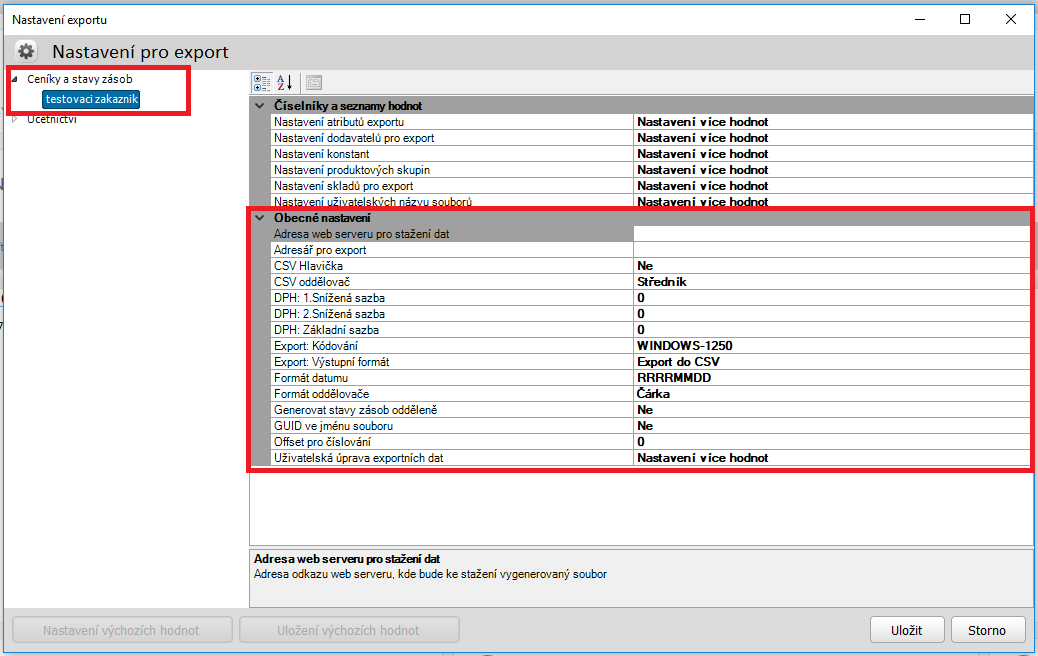Export ceníku a stavu zásob: Porovnání verzí
Z Podpora.nextis.cz
| Řádka 9: | Řádka 9: | ||
V hlavním okně exportu vidíme pole '''Zákazník''' vpravo od něj tlačítkem '''plus''' vybereme a přidáme zákazníka pro kterého chceme export nastavit. Tlačítkem '''mínus''' můžeme zase nastavení exportu zákazníka smazat. Veškeré další nastavení uvedené pod zákazníkem slouží jen pro náhled a kontrolu dat, které budeme zasílat. | V hlavním okně exportu vidíme pole '''Zákazník''' vpravo od něj tlačítkem '''plus''' vybereme a přidáme zákazníka pro kterého chceme export nastavit. Tlačítkem '''mínus''' můžeme zase nastavení exportu zákazníka smazat. Veškeré další nastavení uvedené pod zákazníkem slouží jen pro náhled a kontrolu dat, které budeme zasílat. | ||
| − | < | + | <ul> |
| − | '''Typ dokumentu''' - Pro každého zákazníka lze nastavit 3 typy šablon exportu, v každém můžou být jiné data, sloupce, apod.< | + | <li>'''Typ dokumentu''' - Pro každého zákazníka lze nastavit 3 typy šablon exportu, v každém můžou být jiné data, sloupce, apod.</li> |
| − | '''Omezení skladu''' - Lze nastavit jaké z kterých skladů dostane zákazník informaci o stavu zásob.< | + | <li>'''Omezení skladu''' - Lze nastavit jaké z kterých skladů dostane zákazník informaci o stavu zásob.</li> |
<li>'''Exportovat i archivované položky''' - Ovlivní, zda budou v exportu i položky kterou jsou v systému archivované.</li> | <li>'''Exportovat i archivované položky''' - Ovlivní, zda budou v exportu i položky kterou jsou v systému archivované.</li> | ||
| Řádka 23: | Řádka 23: | ||
<li>'''Tlačítka Náhled, Start, Stop''' - Slouží pro náhled první 1000 záznamu exportu, Start/Stop pak není aktivní v tomto modulu.</li> | <li>'''Tlačítka Náhled, Start, Stop''' - Slouží pro náhled první 1000 záznamu exportu, Start/Stop pak není aktivní v tomto modulu.</li> | ||
| − | </ | + | </ul> |
Po přidání požadovaného zákazníka pomocí tlačítka '''plus''' nás hlavně bude zajímat celé '''Nastavení exportu'''. Po otevření se ukáže nová tabulka ve které celý export nakonfigurujeme. | Po přidání požadovaného zákazníka pomocí tlačítka '''plus''' nás hlavně bude zajímat celé '''Nastavení exportu'''. Po otevření se ukáže nová tabulka ve které celý export nakonfigurujeme. | ||
[[Soubor:2.png|1038x1038pixelů]] | [[Soubor:2.png|1038x1038pixelů]] | ||
Verze z 12. 9. 2017, 14:30
Univerzální a nastavitelný export ceníku a stavů zásob pro partnery
Pro export ceníku a stavu zásob vybereme v levém hlavním menu, záložku Správce systému, pak v rozbalené roletě modul Export dat do jiných IS. Otevře se tabulka se dvěma záložkama. Pro náš případ vybereme Ceníky a stavy zásob
V hlavním okně exportu vidíme pole Zákazník vpravo od něj tlačítkem plus vybereme a přidáme zákazníka pro kterého chceme export nastavit. Tlačítkem mínus můžeme zase nastavení exportu zákazníka smazat. Veškeré další nastavení uvedené pod zákazníkem slouží jen pro náhled a kontrolu dat, které budeme zasílat.
- Typ dokumentu - Pro každého zákazníka lze nastavit 3 typy šablon exportu, v každém můžou být jiné data, sloupce, apod.
- Omezení skladu - Lze nastavit jaké z kterých skladů dostane zákazník informaci o stavu zásob.
- Exportovat i archivované položky - Ovlivní, zda budou v exportu i položky kterou jsou v systému archivované.
- Exportovat pouze položky viditelné na E-shopu - Export bude zohledňovat nastavení "skrýt na eshopu" v kartách skupin produktů.
- Exportovat pouze položky s vyplněným EAN kódem - Zákazník dostane v souboru pouze položky u kterých je v systému uveden EAN kód.
- Odkaz pro stažení - Vyexportovaná soubor lze zasílat zákazníkům ve dvou formách. 1) Dostanete od něj údaje o jejich FTP serveru a soubor se bude posílat automaticky přímo k nim. 2) FTP server založíme u nás v Nextisu, soubor s ceníkem se tam uloží a zákazník si pod svým jedinečným linkem (URL adresou) soubor stáhne. Přesně v tomhle poli pak uvidíte linky jednotlivých zákazníku, pomocí kterých si budou soubory stahovat. .
- Tlačítka Náhled, Start, Stop - Slouží pro náhled první 1000 záznamu exportu, Start/Stop pak není aktivní v tomto modulu.
Po přidání požadovaného zákazníka pomocí tlačítka plus nás hlavně bude zajímat celé Nastavení exportu. Po otevření se ukáže nová tabulka ve které celý export nakonfigurujeme.